CAD怎么路径阵列和修改阵列?
溜溜自学 室内设计 2022-08-08 浏览:1549
大家好,我是小溜,CAD给我们了环形阵列和矩形阵列,我们如何设置一个图形根据一定得路径进行等距或者定数阵列呢?阵列的路径很多,其中比较难得就是路径阵列,本次就来为大家解答CAD怎么路径阵列和修改阵列的。
点击观看“CAD”视频教程,帮助你更好的上手
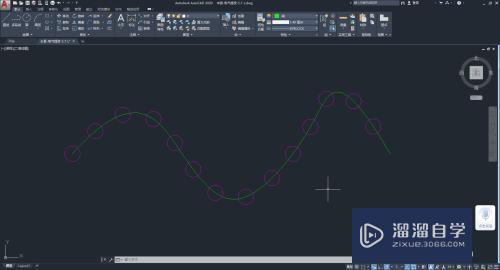
工具/软件
硬件型号:惠普(HP)暗影精灵8
系统版本:Windows7
所需软件:CAD2020
方法/步骤
第1步
打开cad,以上图为图例,单击路径阵列-----选中图中紫色圆形。
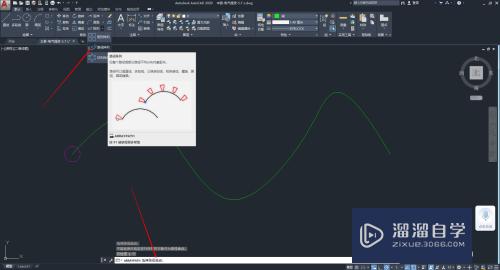
第2步
根据命令行中的提示,我们选择图中弧线路径,cad就为我们对圆形进行了弧线路径阵列的图形。如图所示。
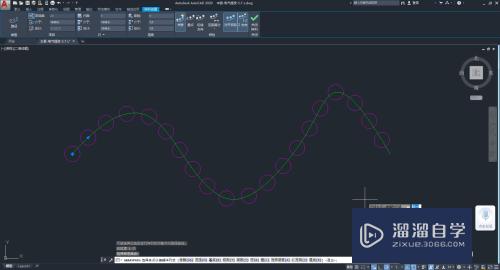
第3步
但是,以上阵列是cad默认为我们进行得阵列的参数,我们就在该图的基础上对阵列进行修改。
第一,如何修改阵列类型。即,如何转换定距等分和定数等分。目前,该图为定距等分。选中阵列的图形,双击弹出对话框,这里我们可以选择定数和定距等分。这里,我们将定距修改为定数等分,数量设置为10个。效果如图:
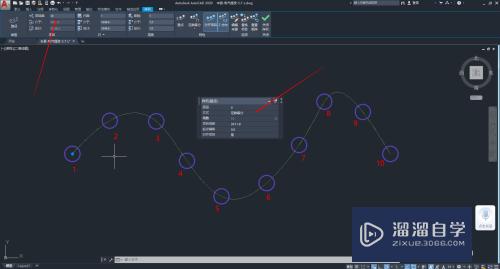
第4步
第二,我们修改为定距等分,并指定等分距离为2000,如下图所示操作步骤。可能有人会问,阵列的间距不是2000吗,为什么图中的标注是1999,这里我们需要说明的是,2000的距离指的是弧长,而不是两个圆形之间的直线距离。两点之间直线最短,所以,标注的长度只有1999.
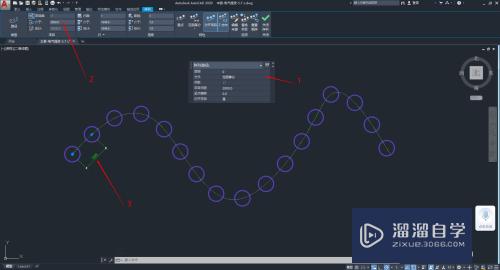
第5步
第三,如何设置阵列的行数,如下图操作步骤。我们将图形的阵列行数设置为3行,如下图。
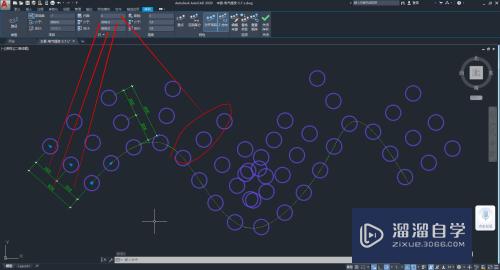
第6步
阵列的图中有一个点,小三角形,我们可以用鼠标进行拖拽,用来快速调节阵列的间距和数量。如下图。
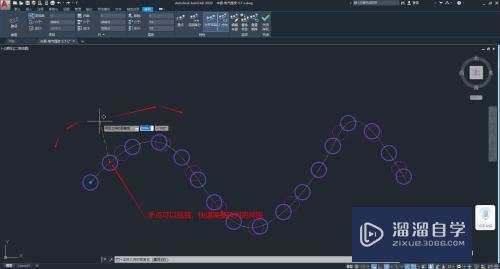
注意/提示
以上就是“CAD怎么路径阵列和修改阵列?”的详细内容了,不知道小伙伴们学会了吗?本站还为大家提供了超多和软件相关内容的信息,感兴趣的小伙伴们可以关注溜溜自学网并前往学习哦!
相关文章
距结束 06 天 11 : 23 : 31
距结束 01 天 23 : 23 : 31
首页










